Σχεδιάζοντας μια διαδρομή δημιουργώντας χειροκίνητα σημεία διαδρομής στο χάρτη¶
Για να σχεδιάσετε μια διαδρομή δημιουργώντας χειροκίνητα σημεία διαδρομής στο χάρτη, ανοίξτε πρώτα τον προγραμματ ιστή διαδρομής. Εάν υπάρχει μια διαδρομή, πατήστε το κουμπί με το σταυρό για να επαναφέρετε τον προγραμματιστή διαδρομής.
Εάν πατήσετε παρατεταμένα στο χάρτη, θα εμφανιστεί ένα σημείο διαδρομής. Εάν κρατάτε το δάχτυλό σας στο χάρτη, μπορείτε να σύρετε το σημείο διαδρομής στην επιθυμητή θέση. Εάν στη συνέχεια απελευθερώσετε το δάχτυλό σας, το σημείο διαδρομής θα τοποθετηθεί. Σε Mac-OS, μπορείτε επίσης να πατήσετε Command-A για να προσθέσετε ένα σημείο διαδρομής στη θέση του δείκτη.
Ένα παράδειγμα με ένα σημείο διαδρομής που προστίθεται στο χάρτη εμφανίζεται παρακάτω:
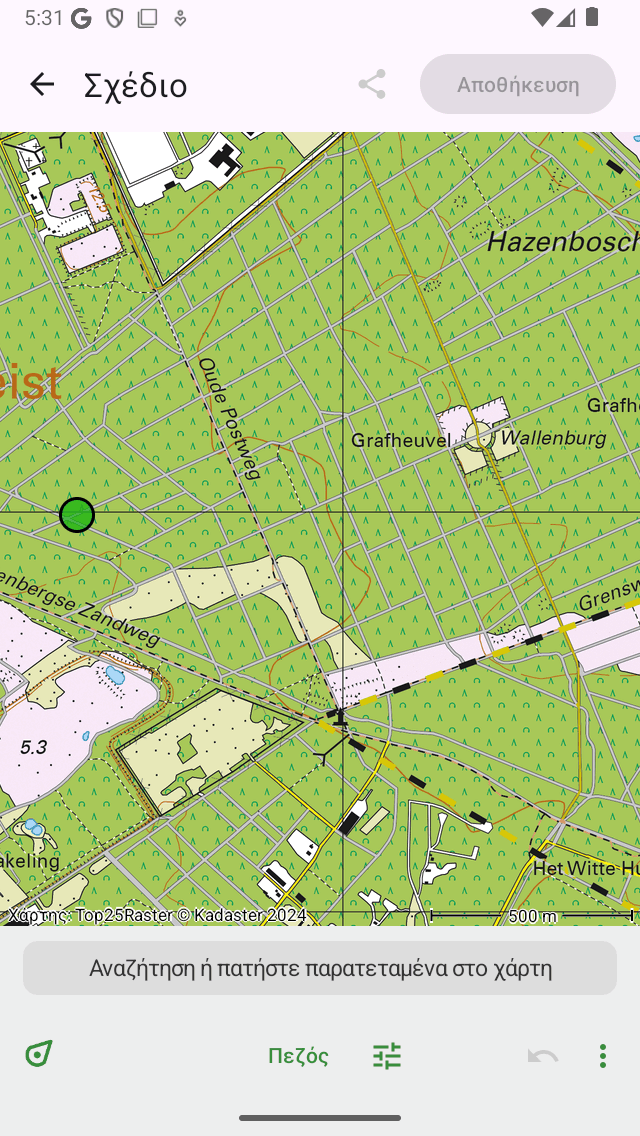
Ένα μόνο σημείο διαδρομής προστίθεται χειροκίνητα στο χάρτη.¶
Το σημείο διαδρομής που προστέθηκε έχει πράσινο χρώμα. Το πράσινο χρώμα υποδεικνύει ότι έχει επιλεγεί το σημείο διαδρομής.
Μπορείτε να προσθέσετε ένα δεύτερο σημείο διαδρομής πατώντας παρατεταμένα στο χάρτη. Αυτό θα χρωματιστεί με μπλε χρώμα και υποδεικνύει ένα σημείο διαδρομής που προστίθεται. Ένα μπλε σημείο διαδρομής θα ακολουθεί πάντα ένα πράσινο. Τώρα πρέπει να σύρετε το μπλε σημείο διαδρομής στην επιθυμητή θέση. Εάν αφήσετε το δάχτυλό σας μια διαδρομή θα προγραμματιστεί από το πράσινο στο μπλε σημείο διαδρομής όπως μπορείτε να δείτε παρακάτω:
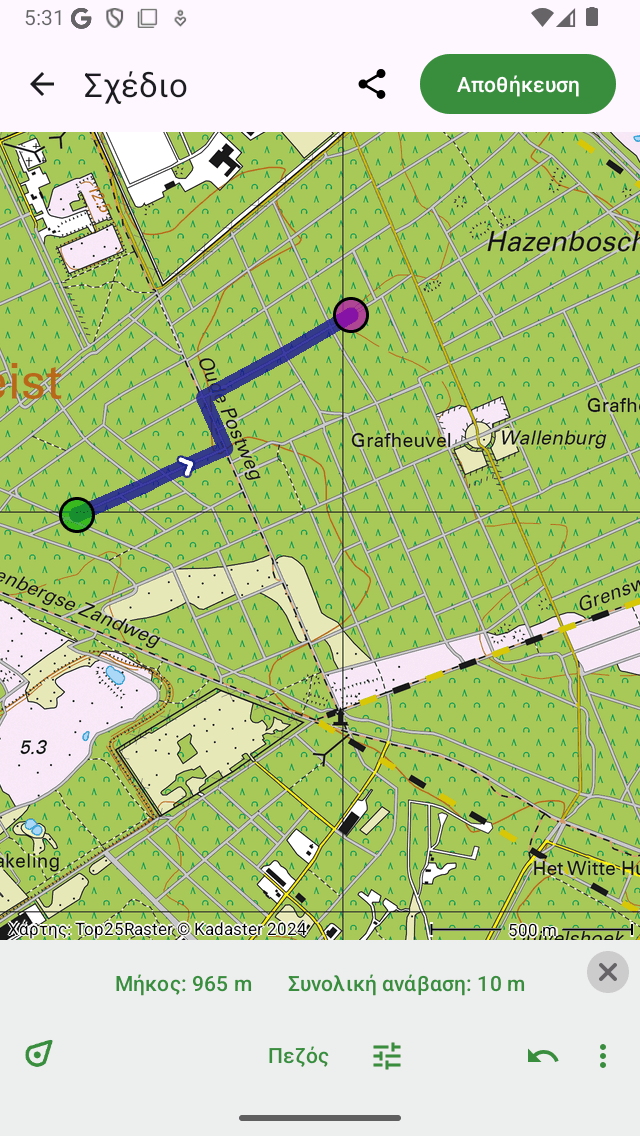
Προγραμματίζεται μια διαδρομή ανάμεσα σε δύο σημεία διαδρομής που προστίθενται με το χέρι.¶
Με τον προγραμματισμό μιας διαδρομής τα σημεία διαδρομής θα μετακινηθούν αυτόματα στον πλησιέστερο γνωστό δρόμο.
Με την απελευθέρωση του μπλε σημείου διαδρομής, θα επιλεγεί αυτόματα και θα χρωματιστεί πράσινο. Το αρχικά επιλεγμένο σημείο διαδρομής θα απενεργοποιηθεί και θα γίνει πορτοκαλί.
Το μήκος της προγραμματισμένης διαδρομής υποδεικνύεται στην επικάλυψη σχεδιασμού διαδρομής στο κάτω μέρος. Εάν πατήσετε το μήκος, ο χάρτης θα μεγεθύνει στην προγραμματισμένη διαδρομή. Επίσης, η συνολική ανάβαση εμφανίζεται στην επικάλυψη. Εάν πατήσετε τη συνολική ανάβαση, μπορείτε να δείτε ένα προφίλ ύψους της προγραμματισμένης διαδρομής.
Για να επεκτείνετε τη διαδρομή θα πρέπει να προσθέσετε ένα τρίτο σημείο διαδρομής, πατώντας πολύ στο χάρτη. Ένα παράδειγμα εμφανίζεται παρακάτω:
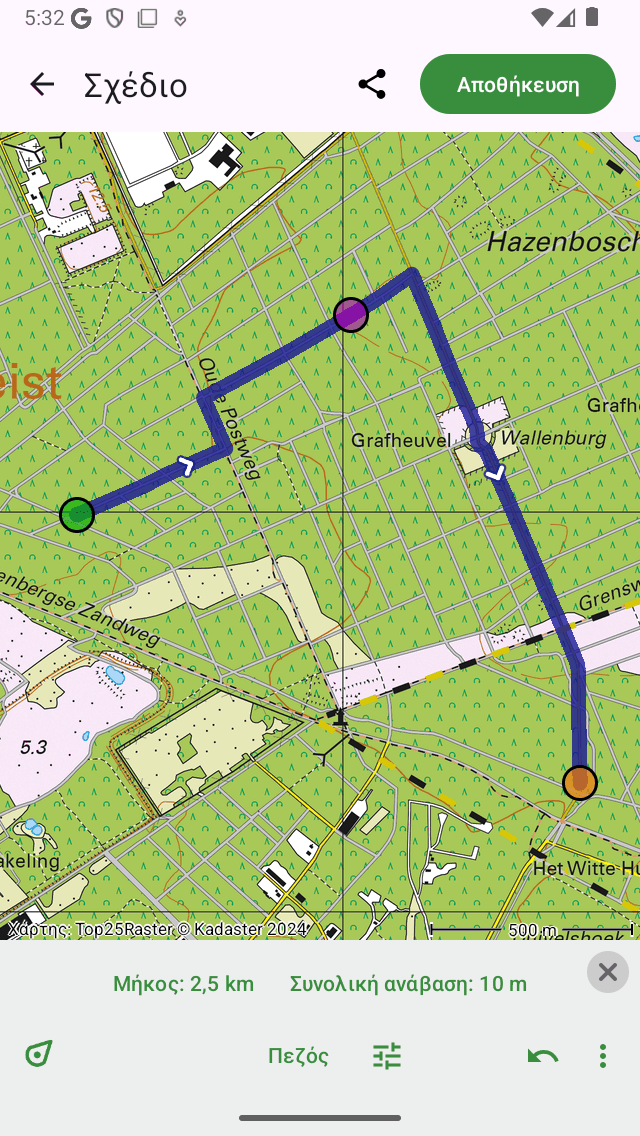
Προγραμματίζεται μια διαδρομή μέσω τριών σημείων διαδρομής.¶
Σχεδιασμός μετ” επιστροφής¶
Για να προγραμματίσετε ένα ταξίδι μετ” επιστροφής, πρέπει πρώτα να δημιουργήσετε πολλά σημεία διαδρομής όπως στο παραπάνω παράδειγμα. Στη συνέχεια, πατήστε το πρώτο σημείο διαδρομής. Θα εμφανιστεί ένα αναδυόμενο παράθυρο στο οποίο θα σας ζητηθεί να σχεδιάσετε ή να επιλέξετε το σημείο εκκίνησης. Εάν πατήσετε «Σχέδιο για σημείο εκκίνησης» η διαδρομή θα κλείσει, όπως μπορείτε να δείτε στο παρακάτω παράδειγμα:
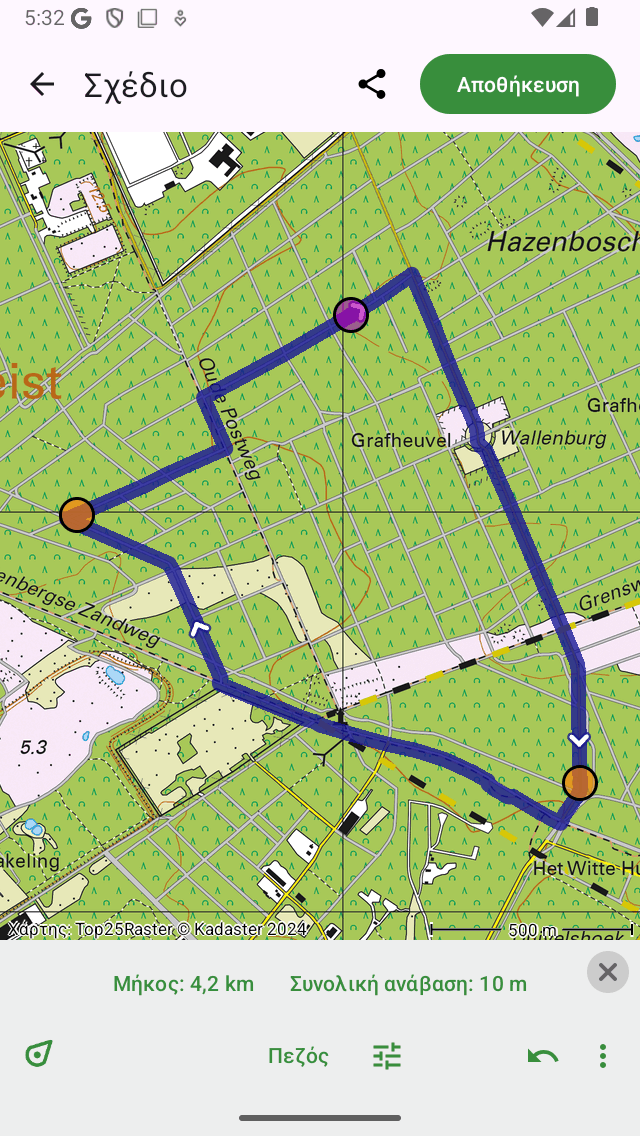
Μια διαδρομή μετ” επιστροφής προγραμματίζεται μέσω τριών σημείων διαδρομής.¶
Επιλογή σημείων διαδρομής¶
Μπορείτε να επιλέξετε ένα σημείο διαδρομής πατώντας (πατώντας σύντομα) ένα σημείο διαδρομής. Το επιλεγμένο σημείο διαδρομής θα γίνει πράσινο. Ένα σημείο διαδρομής που ακολουθεί αμέσως ένα επιλεγμένο σημείο διαδρομής θα έχει μωβ χρώμα. Με αυτόν τον τρόπο μπορείτε πάντα να ανακτήσετε την κατεύθυνση της διαδρομής. Όλα τα άλλα σημεία διαδρομής θα έχουν πορτοκαλί χρώμα.
Μετακίνηση σημείων διαδρομής¶
Για να μετακινήσετε ένα σημείο διαδρομής, επιλέγετε πρώτα το επιθυμητό σημείο διαδρομής πατώντας το. Το σημείο διαδρομής θα γίνει πράσινο. Στη συνέχεια, πατάτε παρατεταμένα το επιλεγμένο σημείο διαδρομής. Κρατήστε το δάχτυλό σας στην οθόνη και σύρετε το σημείο διαδρομής στη νέα θέση. Ένα παράδειγμα εμφανίζεται παρακάτω:
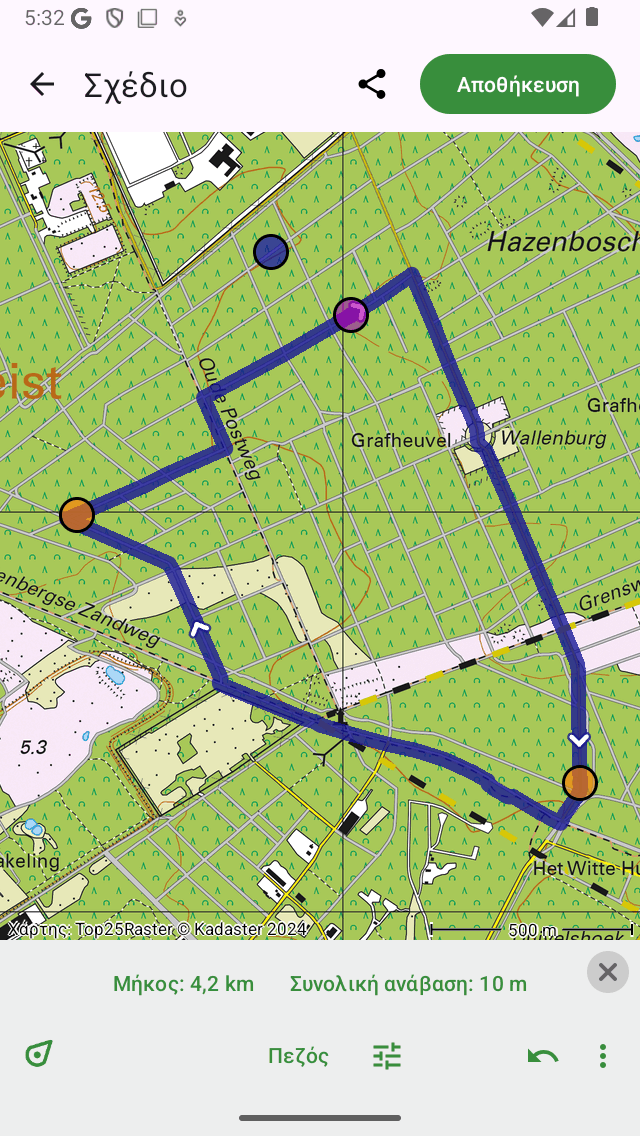
Μετακίνηση ενός σημείου διαδρομής.¶
Εάν αφήσετε το σημείο διαδρομής που μετακινήθηκε, η νέα διαδρομή θα υπολογιστεί αυτόματα όπως μπορείτε να δείτε στο παρακάτω σχήμα:
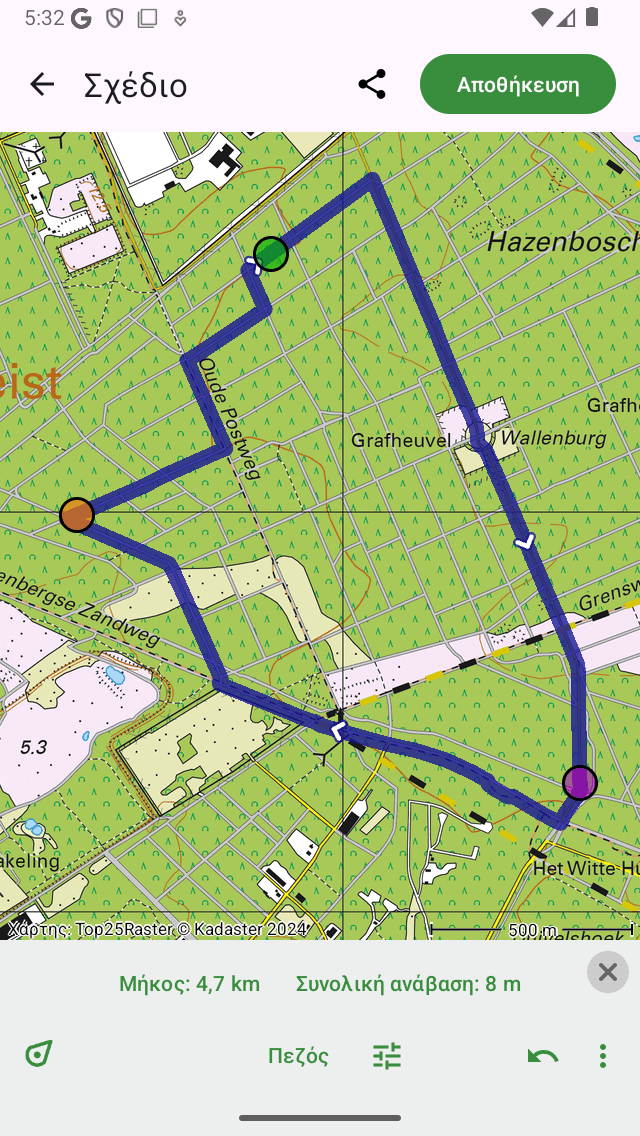
Πρόσφατα προγραμματισμένη διαδρομή μετά τη μετακίνηση ενός σημείου διαδρομής.¶
Εισαγωγή σημείων διαδρομής¶
Για να εισαγάγετε ένα σημείο διαδρομής ανάμεσα σε δύο υπάρχοντα σημεία διαδρομής, πρέπει πρώτα να επιλέξετε το σημείο διαδρομής που βρίσκεται λίγο πριν από το σημείο διαδρομής που σκοπεύετε να εισαγάγετε. Για να επιλέξετε το σημείο διαδρομής, απλά πρέπει να το πατήσετε (πατήστε σύντομα).
Εάν το επιλεγμένο σημείο διαδρομής δεν είναι το τελευταίο σημείο διαδρομής, θα δείτε ένα μωβ σημείο διαδρομής. Αυτό είναι το σημείο διαδρομής που ακολουθεί άμεσα το πράσινο σημείο διαδρομής. Ένα σημείο διαδρομής που έχει εισαχθεί θα εισαχθεί μεταξύ του πράσινου και του μωβ σημείου.
Αν πατήσετε παρατεταμένα στο χάρτη, θα εμφανιστεί ένα μπλε σημείο διαδρομής. Αν κρατήσετε το δάχτυλό σας στο χάρτη, μπορείτε να σύρετε αυτό το σημείο στην επιθυμητή θέση. Ένα παράδειγμα εμφανίζεται παρακάτω:
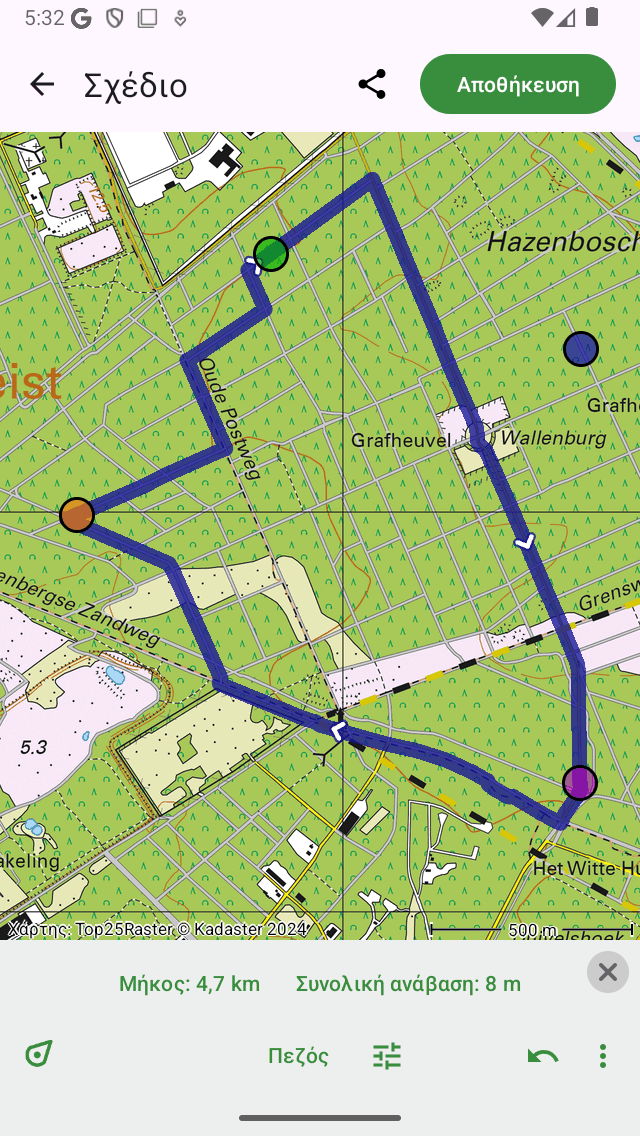
Ένα νέο σημείο διαδρομής (μπλε) θα εισαχθεί μεταξύ του επιλεγμένου (πράσινου) και του ακόλουθου σημείου διαδρομής (μωβ).¶
Εάν αφήσετε το δάχτυλό σας από την οθόνη, η διαδρομή μεταξύ του πράσινου και του μοβ σημείου διαδρομής θα περάσει τώρα μέσω του σημείου διαδρομής που έχει εισαχθεί. Αυτό απεικονίζεται στο παρακάτω σχήμα:
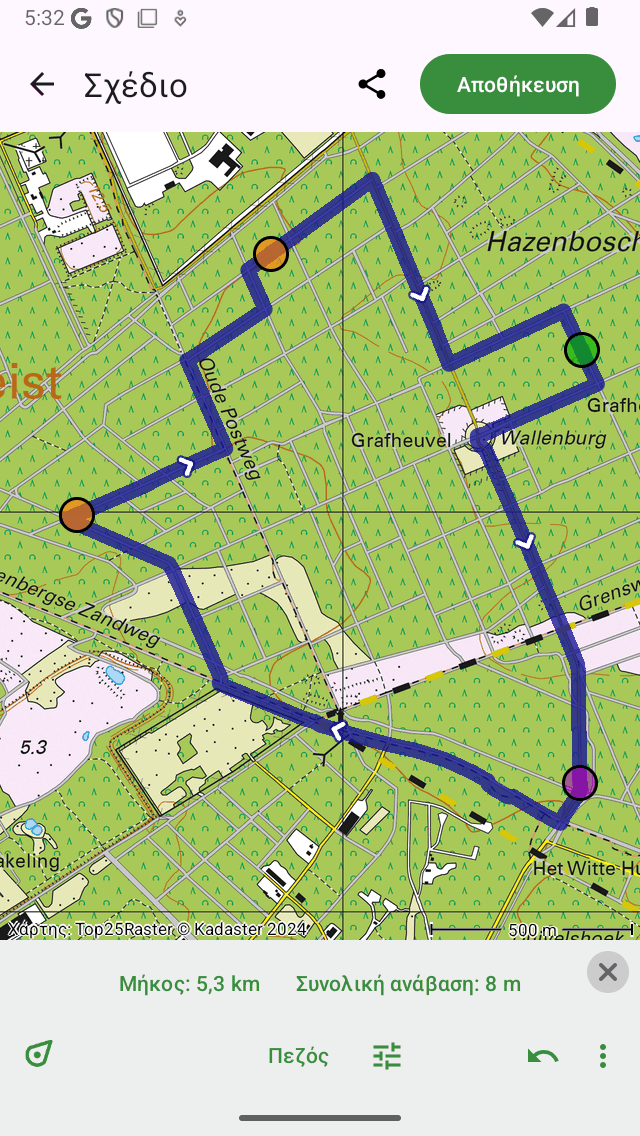
Η πρόσφατα προγραμματισμένη διαδρομή περνά μέσω του εισαγόμενου σημείου διαδρομής.¶
Εάν η νέα διαδρομή έχει υπολογιστεί, το σημείο διαδρομής που έχει εισαχθεί θα επιλεγεί αυτόματα και θα χρωματιστεί με πράσινο χρώμα.
Είναι επίσης δυνατή η εισαγωγή ενός σημείου διαδρομής στην τρέχουσα διαδρομή. Πατήστε παρατεταμένα στη διαδρομή, θα εμφανιστεί ένα νέο μπλε σημείο διαδρομής. Εάν μετακινήσετε το δάχτυλό σας, το νέο σημείο διαδρομής μπορεί να μετακινηθεί μόνο κατά μήκος της γραμμής διαδρομής. Εάν απελευθερώσετε το δάχτυλό σας, θα εισαχθεί το σημείο διαδρομής.
Αφαίρεση σημείων διαδρομής¶
Για να αφαιρέσετε ένα σημείο διαδρομής, πρέπει πρώτα να επιλέξετε το επιθυμητό σημείο διαδρομής πατώντας το. Στη συνέχεια, πατήστε παρατεταμένα σε αυτό το σημείο διαδρομής, κρατήστε το δάχτυλό σας στην οθόνη και σύρετέ το στο επάνω ή το κάτω μέρος της οθόνης. Θα δείτε ότι το σημείο διαδρομής εξαφανίζεται. Ένα παράδειγμα εμφανίζεται παρακάτω:
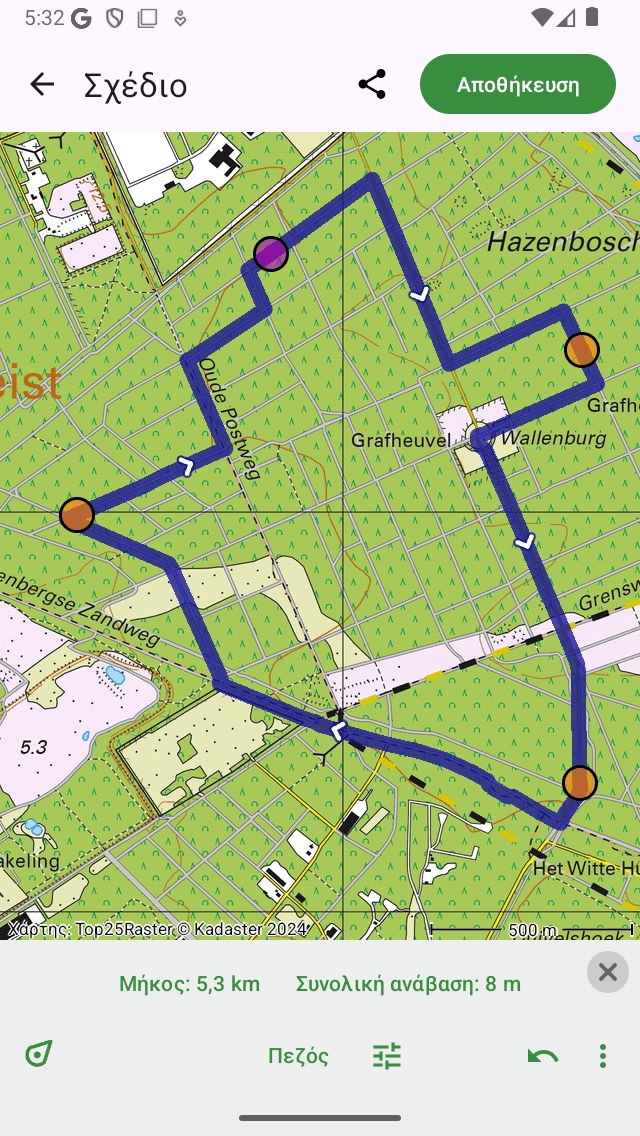
Αφαίρεση ενός σημείου διαδρομής, σύροντάς το στο επάνω ή το κάτω μέρος της οθόνης.¶
Εάν έχετε σύρει το σημείο διαδρομής στο κάτω ή πάνω μέρος της οθόνης, μπορείτε να το απελευθερώσετε. Το σημείο διαδρομής θα αφαιρεθεί και η διαδρομή θα υπολογιστεί εκ νέου όπως μπορείτε να δείτε παρακάτω:
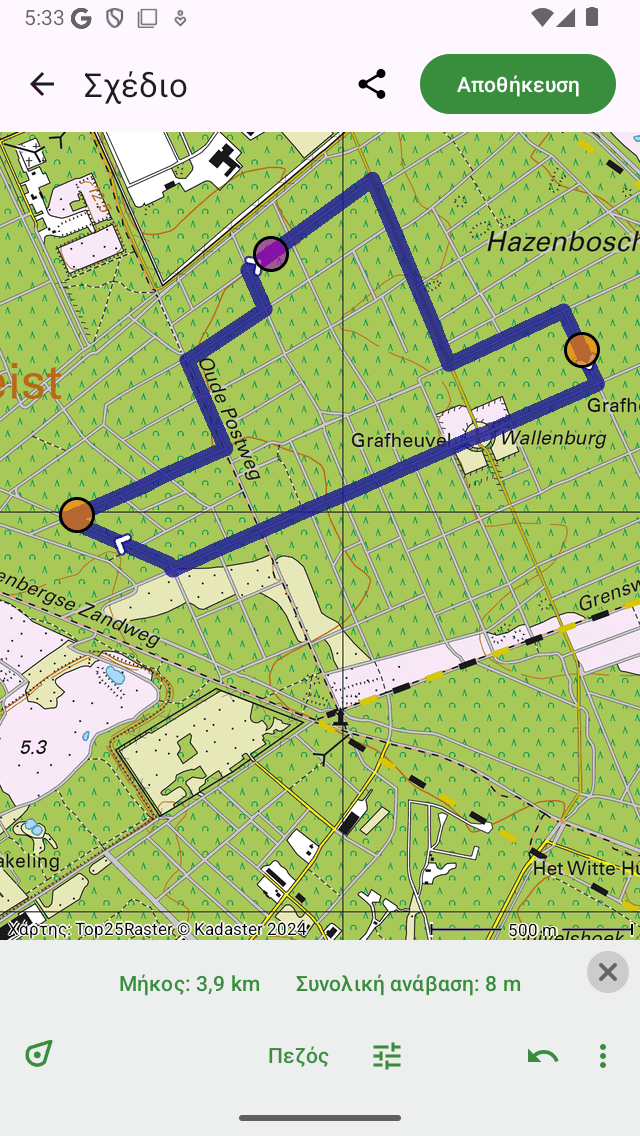
Η διαδρομή μετά την αφαίρεση ενός σημείου διαδρομής.¶